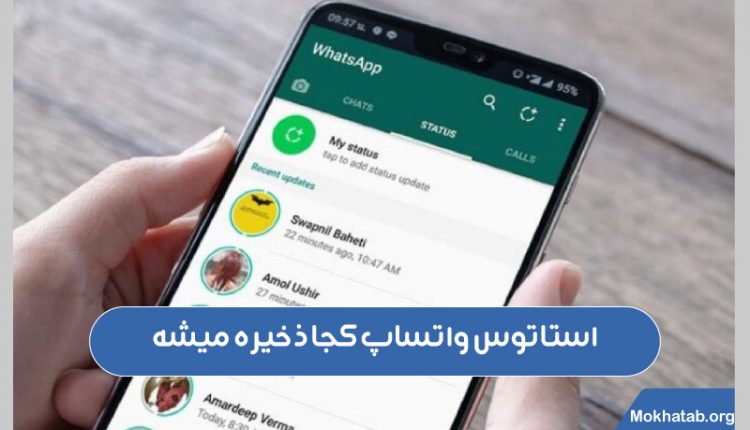استاتوس واتساپ کجا ذخیره میشه و چگونه می توانید به ساده ترین روش به آن دسترسی داشته باشید؟ سوال بسیاری از کاربران است که در زمان دیدن استاتوس مخاطبین خود به دنبال آن می گردند. ممکن است تا به حال برای شما نیز پیش آمده باشد که با دیدن استوری و وضعیت واتساپ برخی از دوستان یا مخاطبین، دوست داشته باشید که آن را Save داشته باشید اما به دلیل محدودیت های اپلیکیشن امکان Save یا ذخیره سازی آن وجود نداشته باشد. در این حالت یا باید از برنامه ذخیره استاتوس واتساپ برای دانلود استفاده کنید و یا اینکه در میان پوشه های BackUp به دنبال محلی برای ذخیره کردن استاتوس باشید که روش ساده تری به نظر می رسد. در ادامه با ما همراه باشید تا دنبال کردن مسیرهای متفاوت به منبع اصلی ذخیره سازی اطلاعات واتساپ برسیم.
برداشتن وضعیت استاتوس واتساپ دیگران
همانطور که عنوان شد برای Save کردن وضعیت واتساپ خود و دیگران روش های متنوعی وجود دارد اما به دلیل محدودیت های این اپلیکیشن نمی توان از برنامه های جانبی زیادی استفاده نمود. در واقع امنیت واتساپ به گونه ای است که اجازه دسترسی به اطلاعات کاربران در اپلیکیشن های دیگر را نمی دهد و برای انجام هر اقدامی تنها می توانید از برنامه های زیر مجموعه آن استفاده نمایید. مثلا برای درج استاتوس بیشتر از 30 ثانیه تنها راه شما استفاده از اپلیکیشن های مورد تایید واتساپ است که اجازه دسترسی به اطلاعات کاربران را دارند.
البته این امنیت در تمامی شبکه های مجازی مانند تلگرام، توئیتر، اینستاگرام و… نیز وجود دارد و شما تنها می توانید به اطلاعات ساده کاربران که برای همه قابل رویت است دسترسی داشته باشید. استاتوس واتساپ نیز از همان اطلاعاتی است که کاربران می توانند در صورت مجاز بودن آن را ببینند چرا که گاهی برخی از کاربران با اعمال محدودیت هایی اجازه دیدن استاتوس را به سایر مخاطبین خود نمی دهند.
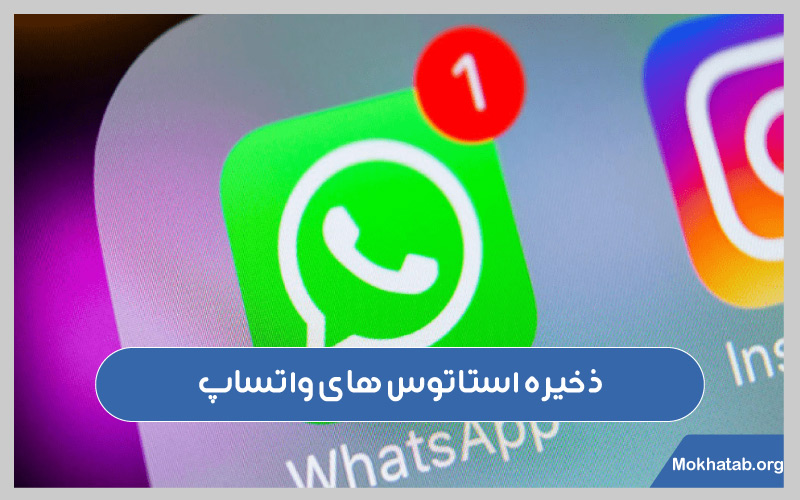
استاتوس واتساپ کجا ذخیره میشه؟
استوری یا وضعیت قابلیتی است که امکان اشتراک گذاری محتوا را به صورت همگانی برای کاربران فراهم می کند. در واقع با استفاده از این روش شما به سادگی می توانید محتوای مورد نظر خود را بدون نیاز به ارسال در پی وی، با مخاطبین خود به اشتراک بگذارید. استاتوس یا وضعیت چیزی شبیه به بنرهای تبلیغاتی هستند که در محدوده خاص شهر نصب می شوند و تبلیغات روی آن بدون اشاره به شخص خاصی به نمایش گذاشته می شود. اما گاهی ممکن است تمایل نداشته باشید برخی افراد محتوا را نگاه کنند که می توانید در بخش تنظیمات، محدودیت هایی را اعمال نمایید.
یکی دیگر از قابلیت های واتساپ و سایر اپلیکیشن های مشابه، این است که افراد می توانند استاتوس و دیگر محتوای مخاطبین خود را ذخیره کنند. این ذخیره سازی در قسمت های مشخص شده مدیریت فایل است و می توانید با دنبال کردن مسیرهای مشخص شده به محتوای مورد نظر خود دست پیدا کنید.
ذخیره کردن استاتوس واتساپ در گوشی های اندروید
قابلیت ها و دسترسی های واتساپ در گوشی های اندروید و آیفون با وجود شباهت، تفاوت هایی با هم دارند که از مهم ترین آن ها می توان به نحوه ذخیره کردن وضعیت واتساپ اشاره کرد. اگر از گوشی های اندروید استفاده می کنید برای ذخیره کردن فابل ها باید ابتدا یک برنامه مدیریت فایل (File Manager) را روی گوشی خود نصب داشته باشید.
دقت داشته باشید که اپلیکیشن مورد نظر باید حتما مورد تایید واتساپ باشد تا بتوان از دسترسی های آن استفاده نمود، البته تمامی File Manager ها این قابلیت را دارند و تنها روش ذخیره سازی و مسیرهای آن متفاوت است. برای اینکه با مشکلات عنوان شده مواجه نشوید پیشنهاد می کنیم که از اپلیکیشن Google Files استفاده نمایید. این برنامه یکی از کاربردی ترین اپلیکیشن های مناسب برای ذخیره کردن استوری واتساپ به حساب می آید، برای دانلود مستقیم Google Files به گوگل پلی مراجعه کنید.
در مرحله بعدی پس از دانلود اپلیکیشن Google Files باید مسیر زیر را دنبال کنید.
پس از نصب و راه اندازی، روی سه نقطه ای که در بالای نمایشگر قرار دارد کلیک کنید تا گزینه های آن به شما نمایش داده شود.
در مرحله بعدی برای اینکه بتوانید اقدامات مربوط به سیو کردن استاتوس خود و دیگران را انجام دهید می بایست وارد قسمت تنظیمات (Setting) بروید.
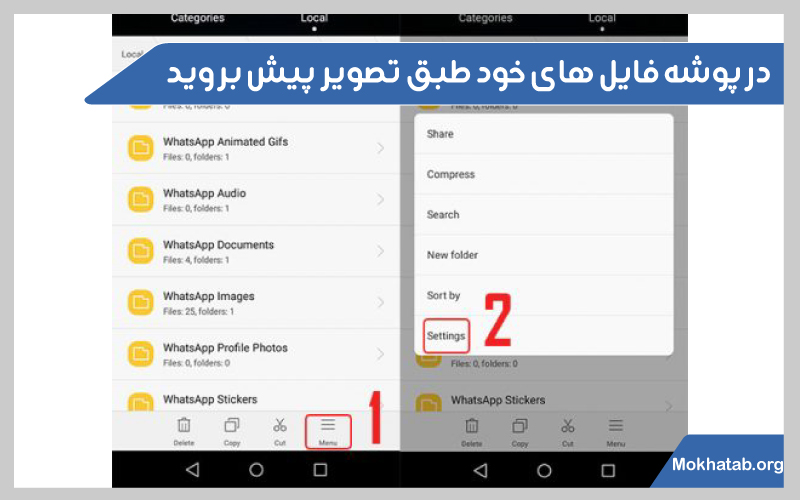
در صفحه تنظیمات برای اینکه بتوان محتوای پنهان شده را نمایش دهد گزینه Show Hidden Files را بیابید و روی آن کلیک کنید.
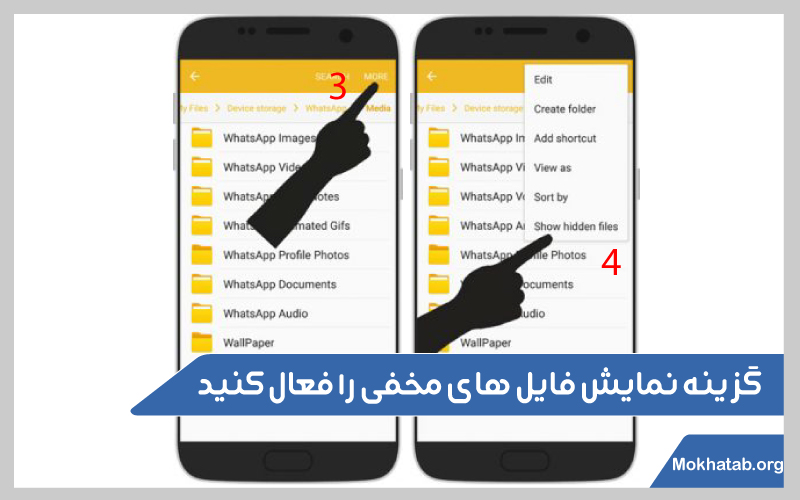
در مرحله بعدی مجددا به صفحه اصلی برنامه برگردید و گزینه Internal Storage را انتخاب نمایید.
پس از این که اقدامات مربوط به اپلیکیشن Google Files را انجام دادید برای اینکه بفهمید استاتوس واتساپ کجا ذخیره میشه باید وارد برنامه واتساپ شده و در قسمت Media گزینه Statuses را انتخاب نمایید.
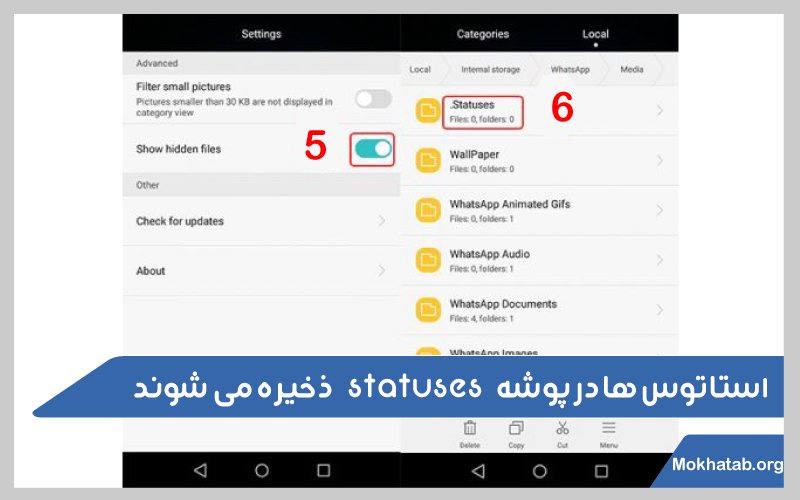
در این مرحله روی هر استاتوس یا تصویر مورد نظر خود کلیک کنید و یا با لمس چند ثانیه ای اجازه دهید آپشن ها به شما نمایش داده شوند. سپس روی گزینه Copy کلیک نمایید و محتوای کپی شده را در هر قسمت از حافظه دستگاه جای گذاری کنید.